Apple ID:n ja iCloud ID:n suojaaminen
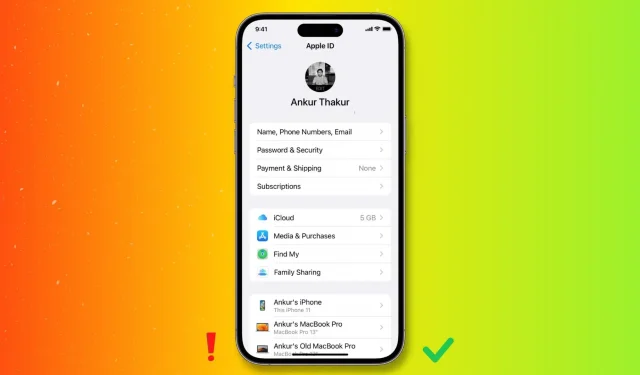
Apple ID tai iCloud ID (sama) sisältää arvokkaita tietoja, kuten yhteystietoja, viestejä, valokuvia, kalenteritapahtumia, tiedostoja, kolmannen osapuolen sovellusten tietoja, maksutapoja, Apple ID -saldoa, laitteen varmuuskopioita, toimitus- ja laskutusosoitteita, yhteystietoja ., ja enemmän.
Siksi on tärkeää pitää Apple-tilisi suojattuna, ja tässä oppaassa jaamme 13 tärkeää vinkkiä korkean tietoturvatason saavuttamiseen.
1. Ota kaksivaiheinen todennus käyttöön
Oletetaan, että jollain on Apple ID -sähköpostiosoitteesi ja salasanasi. Ilman kaksivaiheista todennusta (2FA) tai vanhempaa kaksivaiheista vahvistusta he voivat kirjautua mihin tahansa iPhone-, iPad-, Mac- tai iCloud-verkkosivustoon ja saada henkilötietosi. Mutta jos Apple ID:ssäsi on käytössä kaksivaiheinen todennus, hyökkääjä tarvitsee kuusinumeroisen koodin, joka lähetetään luotetuille laitteillesi kirjautumisen viimeistelemiseksi (jota et tietenkään jaa).
Jos käytät iPhonea, iPadia tai Macia, joka on päivitetty viimeisen viiden vuoden aikana, olet todennäköisesti jo määrittänyt kaksivaiheisen todennuksen Apple ID:lläsi. Mutta jos sinulla on harvoin vanhempi laite, muista ottaa kaksivaiheinen todennus käyttöön.
Saat lisätietoja tästä aiheesta tutustumalla oppaaseemme luotettujen laitteiden lisäämisestä ja poistamisesta Apple ID:n kaksitekijätodennusta varten.
Vaikka sinulla olisi kaksivaiheinen todennus määritetty, älä koskaan jaa Apple ID -salasanaasi kenenkään kanssa, olipa kyse sitten ystävien tai Apple-tukena esiintyvien ihmisten kanssa.
Sinun tulee olla tietoinen siitä, että Apple ei koskaan kysy Apple ID -salasanasi. Kun kuitenkin otat yhteyttä Apple-tukeen chatin, puhelun tai sähköpostin kautta, edustaja voi pyytää sinua vahvistamaan Apple ID:si Apple-laitteellesi lähetetyllä ilmoituksella.

Lisäksi voit luoda nelinumeroisen tuki-PIN-koodin ja jakaa sen edustajan kanssa tukiprosessin nopeuttamiseksi. Näin:
- Siirry osoitteeseen appleid.apple.com , napsauta Kirjaudu sisään ja suorita prosessi loppuun Apple ID:lläsi. Neuvoja. Jos käytät Safaria, voit kirjautua nopeasti sisään Face ID:llä, Touch ID:llä tai laitteesi salasanalla.
- Vieritä alas ja napauta Tuen PIN-koodi > Luo PIN-koodi. Muutaman sekunnin kuluttua näet koodin, joka on voimassa kertakäyttöön seuraavien 30 minuutin ajan. Voit jakaa sen Apple-tuen kanssa.

Lukuun ottamatta yllä käsiteltyä tuki-PIN-koodia (joka tulee jakaa vain Apple-tuen kanssa), älä paljasta muita vahvistuskoodeja, jotka saat iPhonessa, iPadissa ja Macissa. Älä myöskään jaa kertaluonteista salasanaa (OTP), jonka saat Apple ID:hen lisätystä puhelinnumerosta ja sähköpostiosoitteesta.
4. Varo huijauksia!
Tiesitkö, että 59,4 miljoonaa amerikkalaista menetti 29,8 miljardia dollaria vuodessa puhelinhuijausten vuoksi? Suurin osa näistä huijareista on Intiasta, Nigeriasta, Pakistanista, Indonesiasta ja Filippiineiltä.
Kun saat puhelun, jossa sinua pyydetään suorittamaan pieni palautettavissa oleva maksu peruutuksen käsittelemiseksi, lahjakorttien ostamiseksi tai iPhoneen saamasi vahvistuskoodin siirtämiseksi, varoita, koska kyseessä on ehdottomasti huijaus. Lopettaa puhelu!
Apple sanoo selvästi: ”Jos tämä kuulostaa huijaukselta, oleta, että se on sitä.”
Useat omistetut YouTube-kanavat, kuten Scammer Payback , Trilogy Media , Jim Browning ja Pleasant Green , julkaisevat vain tällaisiin puhelin- ja sähköpostihuijauksiin liittyviä videoita. Jaa nämä videot perheesi vanhusten kanssa, koska nämä huijarit ovat ensisijaisesti kohdistaneet heihin. Usein petetty henkilö pidättäytyy jakamasta tätä koettelua perheenjäsenten kanssa pelosta tai häpeästä! Joten kouluta sukulaisiasi ja kerro heille, koska tämä on ensimmäinen askel tällaisen huijauksen välttämiseksi.
5. Opi erottamaan iOS Apple ID -salasanan tietojenkalastelun ponnahdusikkunoista
iOS:llä on ongelma – se voi satunnaisesti pyytää Apple ID -salasanasi.
Jotkut verkkosivustot ja sovellukset saattavat yrittää huijata sinua näyttämällä varoituksen ponnahdusikkunan, joka näyttää aivan iOS Apple ID -salasanaruudulta.
Kun saat tällaisen ponnahdusikkunan, siirry aloitusnäyttöön pyyhkäisemällä ylös tai painamalla aloituspainiketta. Jos ponnahdusikkuna katoaa, Apple ID -salasanasi hankkiminen ja tilillesi murtautuminen on ehdottomasti huijaus. Mutta jos näet edelleen varoituksen, se tarkoittaa, että se on todellinen iOS-hälytys Applelta, jolloin voit todentaa syöttämällä Apple ID -salasanasi. Vaihtoehtoisesti voit mennä vielä pidemmälle ja avata Asetukset-sovelluksen. Jos Apple ID:n todellinen ongelma edellyttää Apple ID -salasanan syöttämistä, näet Asetukset-sovelluksen yläosassa ilmoitusbannerin. Napauta sitä ja anna sitten Apple ID -salasanasi.
? Toinen on, että Apple pyytää salasanaasi ja toinen on tietojenkalasteluikkuna, joka varastaa salasanasi https://t.co/PdOJcthqL7 pic.twitter.com/6N3lawTVGo
— Felix Krause (@KrauseFx) 10. lokakuuta 2017
6. Ilmoita Applelle
Ole valpas, jos saat viestin, sähköpostin, puhelun tai muun Applea esiintyvän viestin, joka pyytää henkilökohtaisia tietoja tai kehottaa sinua päivittämään tietosi napsauttamalla linkkiä. Jos tämä on mielestäsi epäilyttävää, ota kuvakaappaus ja lähetä se Applelle osoitteeseen reportphishing@apple.com.
Vieraile myös tällä hyödyllisellä Applen tukisivulla oppiaksesi tunnistamaan ja välttämään tietojenkalasteluviestit, väärennetyt tukipuhelut ja muun tyyppiset huijaukset.
7. Aseta pääsykoodi kaikille Apple-laitteillesi.
iPhone on aina mukanasi, ja jos jätät sen jonnekin, sen salasana suojaa tietojasi. Aseta vahva salasana pitääksesi Apple ID:si, laitetietosi ja pilveen tallennetut tiedot turvassa.
- iPhone ja iPad: Siirry kohtaan Asetukset > Face ID & Passcode tai Touch ID & Passcode.
- Mac: Apple-kuvake () > Järjestelmäasetukset > Kosketustunnus ja pääsykoodi.
Jotkut ostavat maksullisen sovelluksen ja kirjautuvat sitten sisään Apple ID:llään ystävänsä iPhoneen, jotta maksullinen sovellus voi olla myös ilmainen heidän laitteellaan.
Suosittelemme, että vältät tällaisia toimia, koska ne voivat vaarantaa turvallisuutesi.
Jos haluat jakaa ostetun sovelluksen tai median (kappaleita, elokuvia, TV-ohjelmia, kirjoja) muiden kanssa, käytä perhejakoa. Jälleen tätä tulisi käyttää lähimpien perheenjäsenten, kuten puolison, lasten, vanhempien ja sisarusten, kanssa.

9. Päivitä Apple-laitteesi usein
Apple julkaisee säännöllisesti päivityksiä kaikille tärkeimmille käyttöjärjestelmilleen, kuten iOS, iPadOS, macOS, watchOS ja tvOS. Varmista, että laitteissasi on uusin käyttöjärjestelmän versio. Jos sinulla on useita laitteita, voit automatisoida tämän tehtävän ottamalla käyttöön automaattiset päivitykset. Näin:
- iPhone ja iPad: Asetukset > Yleiset > Ohjelmistopäivitys > Automaattiset päivitykset. Ota tässä käyttöön ”Lataa iOS-päivitykset”, ”Asenna iOS-päivitykset” ja ”Suojausvastaukset ja järjestelmätiedostot”.
- Apple Watch: Kellosovellus > Oma kelloni > Yleiset > Ohjelmistopäivitys > Automaattiset päivitykset.
- Mac: Apple-kuvake () > Järjestelmäasetukset > Yleiset > Ohjelmistopäivitys > Tiedot (ⓘ) -painike Automaattinen päivitys -kohdan vieressä. Ota tästä käyttöön Lataa uudet päivitykset, kun saatavilla, Asenna macOS-päivitykset ja Asenna suojausvastaukset ja järjestelmätiedostot.

10. Päivitä Apple ID -salasanasi
Jos olet käyttänyt samaa Apple ID -salasanaa pitkään, harkitse sen vaihtamista:
- iPhone ja iPad: Asetukset > ruutu nimesi päällä > Salasana ja suojaus > Vaihda salasana.
- Mac: Apple-logo () > Järjestelmäasetukset > Apple ID > Salasana ja suojaus > Vaihda salasana.

11. Päivitä Apple ID -tietosi
Apple ID sisältää tärkeitä tietoja, kuten puhelinnumerosi, sähköpostiosoitteesi, toimitusosoitteesi ja laskutusosoitteesi. Jos muutat niitä tosielämässä, muista päivittää uusi Apple ID. Voit tehdä tämän toimimalla seuraavasti:
- iPhone ja iPad: Asetukset-sovellus > ruutu, jossa on nimesi ylhäällä > Nimi, puhelinnumerot, sähköposti sekä Maksu ja toimitus.
- Mac: Apple-logo () > Järjestelmäasetukset > nimesi > Nimi, puhelinnumerot, sähköposti sekä Maksu ja toimitus.
12. Katso, mitkä sovellukset käyttävät Apple ID:täsi ja poista tarpeettomat.
Ihmiset rakastavat ”Sign in with Apple” -ominaisuutta, joka piilottaa heidän sähköpostiosoitteensa ja lähettää satunnaisen sähköpostiosoitteen sovelluksiin. Mutta ajan myötä saatat päätyä sovelluksiin ja palveluihin, joita et enää käytä tai tarvitse. Jos näin on, harkitse Apple ID:n poistamista lepotilassa olevista sovelluksista.
13. Myy tai luovuta vanha laitteesi asianmukaisen huollon jälkeen
Kun myyt, lahjoitat tai annat vanhan iPhonesi tai iPadisi jollekin, kirjaudu ulos Apple ID:stäsi, mikä varmistaa, että vanhan laitteesi seuraava omistaja ei näe tai muuta yhteystietojasi, valokuviasi, viestejäsi ja muuta.
Pakko nähdä: 15 asiaa, joita sinun pitäisi (ja ei pitäisi tehdä) ennen iPhonen tai iPadin myymistä, lahjoittamista tai kauppaa
Henkilötietojesi turvassa pitäminen
Yllä olevat vinkit auttavat suojaamaan Apple ID:si ja pitämään tietosi turvassa tunkeilijoilta.
Lisäksi sinun tulee ryhtyä joihinkin varotoimiin sähköpostitilisi, sovellusten ja muiden verkkotilien suojaamiseksi. Yksi helpoimmista tavoista tehdä tämä on ottaa käyttöön kaksivaiheinen todennus.
Lopuksi olisi parempi tarkistaa säännöllisesti, mitä käyttöoikeuksia olet antanut iPhonesi sovelluksille ja mitä jaat muiden kanssa. Voit tehdä tämän vaivattomasti iOS 16:n turvatarkistustyökalun ansiosta.



Vastaa